去掉Word excel受保护的视图
2020-05-10
来源:东饰资讯网
在平常使用微软办公软件Word/Excel的2010/2013/2016等版本打开文件的时候,会有“受保护的视图,Office已检测到此文件存在问题,编辑此文件可能会损害您的计算机。请点击查看详情”的提示。这个提示有时候很烦人,也不方便文本的编辑,如何去掉Word excel受保护的视图呢?下面我就来说下关闭受保护的视图的两种方法:

方法一
第一步:打开微软办公软件Excel2010(以这个为例进行说明)就出现了“受保护的视图”这该怎么办呢?(如下图):

第二步:打开Excel2010后,点击左上角的“文件按钮”(如下图):
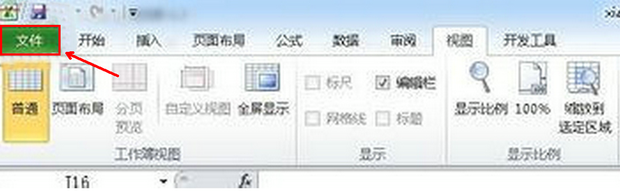
第三步:在出现的新界面中点击左侧的“信息”选项卡,然后在右侧可以看到“受保护的视图”,直接点击“仍然编辑”即可进行对此表格的编辑了(如下图):
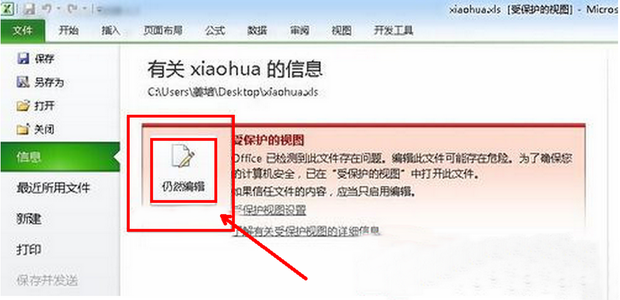
第四步:此时表格将以“兼容模式”进行编辑(如下图):

方法二
第一步:打开excel,点击左上角的“文件”,然后在右下角的“选项”按钮。在弹出的“Excel选项”对话框中点击左侧的“信任中心”,然后在右侧点击“信任中心设置”按钮(如下图):
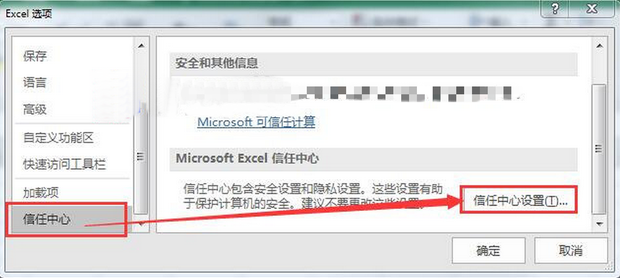
第二步:在弹出的“信任中心”对话框的左侧点击“受保护的视图”,然后在右侧取消勾选“受保护视图”的三种类型(如下图):
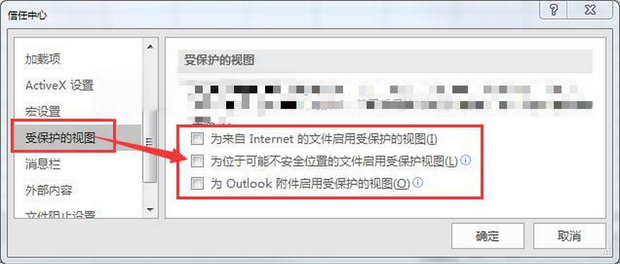
显示全文